CZ.1.07/2.2.00/ )
|
|
|
- Štěpán Černý
- před 9 lety
- Počet zobrazení:
Transkript
1 Metody geoinženýrstv enýrství Ing. Miloš Cibulka, Ph.D. Brno, 2015 Cvičen ení č.. 7 Vytvořeno s podporou projektu Průřezová inovace studijních programů Lesnické a dřevařské fakulty MENDELU v Brně (LDF) s ohledem na discipliny společného základu (reg. č. CZ.1.07/2.2.00/ ) za přispění finančních prostředků EU a státního rozpočtu České republiky.
2 Zpracování dat z pozemního laserového skenování v prostřed edí programu FARO SCENE
3 Založen ení nového projektu
4 Import naměř ěřených dat File Import: vyhledání souborů pro importování, jejich označení a přetažení do prostředí Workspace
5 Nahrání dat do projektu Označení importovaných souborů, následně kliknout pravým tlačítkem myši na označené soubory a vybrat Loaded Při nahrávání se u příslušného souboru otáčí černo-zelený čtvereček, který po dokončení nahrávání zůstane zelený
6 Uložen ení dat do projektu Po nahrání dat je nutné projekt uložit. Klikneme levým tlačítkem myši na ikonku diskety na horní liště. V okně Share Changes lze uvést poznámku a potvrdíme OK. Po úspěšném nahrání dat do projektu potvrdíme OK v okně Scene
7 Automatická filtrace Filtrace dat V okně Workspace kliknout pravým tlačítkem myši na příslušný soubor a vybrat položku View 3D View. Otevře se pohled s naskenovaným mračnem bodů. Nutnost filtrace nežádoucích bodů.
8 V okně Workspace kliknout pravým tlačítkem myši na příslušný soubor a vybrat položku Operations Filter Stray.
9 V otevřeném dialogovém okně ponecháme nastavené parametry a potvrdíme tlačítkem OK. Po proběhnutí filtrace klikneme levým tlačítkem myši do okna s mračnem bodů zobrazí se filtrované mračno bodů Tento postup provedeme postupně se všemi nahranými soubory v okně Workspace.
10 Manuální filtrace Pro odstranění nežádoucích objektů, případně osob a zvířat je třeba provést manuální filtraci mračna bodů a následně finální dočištění. 1. V okně Workspace kliknout pravým tlačítkem myši na příslušný soubor a vybrat položku View Quick View. Po otevření rychlého náhledu kliknem levým tlačítkem myši na Rectangular Selector (případně jiný selector na liště). 2. Následně opět levým tlačítkem myši označíme oblast ve které budeme odstraňovat body (šumy).
11 3. Umístíme myš do vybrané oblasti (žlutě obarvená), klikneme pravým tlačítkem myši a vybereme položku View 3D View. Otevře se následující 3D pohled. 4. Po otevření 3D pohledu v něm označíme bod otáčení klikem levého tlačítka myši na Set Rotation Point.
12 5. Nyní můžeme přidržením levého tlačítka myši otočit 3D pohled tak, abychom mohli odstranit nežádoucí body (šum - osoby procházející místem skenování). 6. Klikneme levým tlačítkem myši na Polygon Selector. 7. Levým tlačítkem myši vytvoříme polygon kolem nežádoucího objektu.
13 8. Umístíme kurzor (křížek) do označené části a klikneme pravým tlačítkem myši. Následně vybereme možnost ze zobrazené nabídky (v tomto případě Delete Inside Selection. Pokud polygonem označíme oblast, která má zůstat, tak z nabídky vybereme možnost Delete Outside Selection. 9. Po provedení příkazu klikněte levým tlačítkem myši do plochy vybraného 3D pohledu a body uvnitř, případně vně polygonu (podle zvolené volby) budou z mračna bodů odstraněny. Zavřete okno 3D pohledu a vrátíte se do okna rychlého náhledu. Stejným postupem (od bodu 1) pokračujte v manuální filtraci tohoto i následujících souborů.
14 Spojení mračen bodů Jednotlivá mračna bodů se spojují do jednoho celku na základě bodů naskenovaných na papírových černobílých šachovnicových terčích nebo na kulových sférách (plastové koule o různých průměrech opatřené speciálním nátěrem z důvodu odrazivosti). Spojení může být na základě automatického pojmenování a vyhledávání sfér (ne vždy ideální) nebo manuální (ruční vyhledávání sfér a zadávání jejich názvů). Manuální označení kulových sfér 1. V okně Workspace kliknout pravým tlačítkem myši na příslušný soubor a vybrat položku View Quick View. 2. Levým tlačítkem myši klikněte na ikonku Mark sphere
15 3. Najeďte myší na plochu rychlého náhledu. Kurzor myši (šipka) se změní v hlavičku špendlíku. Najeďte špičkou tohoto špendlíku do oblasti kulové sféry a klikněte levým tlačítkem myši: a) sféra se obarvi zeleně (OK) b) sféra se obarví žlutě (menší přesnost při výpočtu) c) sféra se neobarví (chybová hláška nedostatek bodů ) nebude zahrnuta do výpočtu 4. V dialogovém okně do řádku Sphere Name zadejte název sféry (zvolený uživatelem) a potvrďte volbu OK levým tlačítkem myši. Pozn.: Pro odstranění nevhodného výběru (žlutá barva) klikněte na horní liště levým tlačítkem myši na Edit a následně potvrďte volbu Clear Selection.
16 5. Tímto způsobem označte všechny sféry v otevřeném rychlém náhledu. 6. Po označení všech sfér zkontrolujte, zda je zatržena správná varianta umístění sfér. Levým tlačítkem myši proveďte dvojklik na každé sféře a v otevřeném dialogovém okně v záložce General zatrhněte druhou možnost Use for Place Scans and Correspondence Search. Následně potvrďte OK. 7. Postup od bodu 1. po bod 6. opakujte pro rychlé náhledy všech souborů (skenů) nahraných v projektu. 8. Na závěr uložte změny v projektu. Klikněte levým tlačítkem myši na ikonku diskety na horní liště. V okně Share Changes lze uvést poznámku a potvrdíme OK. 9. Po úspěšném nahrání změněných dat do projektu potvrdíme OK v okně Scene.
17 Spojení skenů do jednoho celku 1. V okně Workspace kliknout pravým tlačítkem myši na Scans a vybrat položku Operations Registration Place Scans. 2. V otevřeném dialogovém okně zatrhněte uvedené nastavení a potvrďte OK.
18 3. Po provedení spojení skenů se otevře dialogové okno ve kterém můžete zkontrolovat statistiky přesnosti, případně odstranit z výpočtu cíle (sféry) s méně přesnými hodnotami. Opravy potvrďte kliknutím na OK. 4. Znovu uložte změny v projektu. Klikněte levým tlačítkem myši na ikonku diskety na horní liště. V okně Share Changes lze uvést poznámku a potvrdíme OK.
19 Georeference výsledného mračna bodů 1. Připravte si textový soubor se zaměřenými souřadnicemi kulových sfér. 2. Tento soubor uložte se zvoleným názvem a příponou cor ve tvaru: název bodu, y-ová souřadnice, x-ová souřadnice, výška 3. Nahrajte výše uvedený soubor do projektu. Levým tlačítkem myši označte na liště záložku File, v rozbaleném menu opět levým tlačítkem myši klikněte na Import, otevře se okno. 4. V okně zadejte cestu a v rozbalovacím menu vpravo dole nastavte formát Surveyed Point (*.cor cor,, *.csv csv).
20 5. Potvrďte kliknutím myši na Otevřít. 6. V oteřeném dialogovém okně označte možnost Import on workspace level a potvrďte kliknutím na Import. 7. Soubor se souřadnicemi kulových sfér se nahraje do projektu a zobrazí se v prostředí Workspace jako položka References.
21 8. V okně Workspace kliknout pravým tlačítkem myši na Scans a vybrat položku Operations Registration Place Scans. 9. V otevřeném dialogovém okně zatrhněte uvedené nastavení a potvrďte OK.
22 10. Po provedení požadované operace (reference) se otevře dialogové okno ve kterém můžete opět zkontrolovat statistiky přesnosti, případně vyloučit z výpočtu některý ze zaměřovaných cílů (kulových sfér). Opravy potvrdíte kliknutím na OK. 11. Změny opět uložte do projektu. Klikněte levým tlačítkem myši na ikonku diskety na horní liště. V okně Share Changes lze uvést poznámku a potvrďte OK.
23 Obarvení výsledného mračna bodů 1. Zobrazte georeferencované mračno bodů. V okně Workspace klikněte pravým tlačítkem myši na Scans a vyberte položku View 3D View. Otevře se následující 3D pohled. Pozn.: Mračno bodů je již v požadovaném souřadnicovém systému (JTSK), viz. znázornění souřadnic.
24 2. V okně Workspace klikněte pravým tlačítkem myši na Scans (mračno se zobrazí žlutou barvou) a vyberte položku Operations Color/Pictures Apply Pictures. 3. NáslednN sledně začne proces obarvování (skeny jsou obarvovány jednotlivě,, ne celé spojené mračno bodů).
25 4. Po ukončení procesu klikněte v okně zobrazeného mračna bodů levým tlačítkem myši. Zobrazí se obarvené mračno bodů. 5. Změny opět uložte do projektu kliknutím levého tlačítka myši na ikonku diskety na horní liště a potvrzením položky OK v otevřeném okně.
26 Oříznutí mračna bodů 1. V okně zobrazeného a obarveného mračna bodů klikněte pravým tlačítkem myši a v otevřeném okně vyberte Camera Orthographic 2. V lištovém menu nahoře klikněte levým tlačítkem myši na ikonku Top view. 3. Zobrazí se horní pohled. Klikneme levým tlačítkem myši na Polygon Selector a levým tlačítkem myši vytvoříme polygon kolem zájmové oblasti. 4. Umístíme kurzor (křížek) do označené části a klikneme pravým tlačítkem myši. Následně vybereme z nabídky položku Delete Outside Selection.
27 5. Všechny body mimo vybranou oblast jsou odstraněny, zůstane pouze část mračna bodů se kterou budeme dále pracovat. 6. Pro práci v 3D pohledu označte bod otáčení klikem levého tlačítka myši na ikonku Set Rotation Point. 7. V zobrazeném mračně bodů klikněte levým tlačítkem myši na požadované místo (bod otáčení), přidržte tlačítko a pohybem myši otáčejte 3D zobrazením bodů. 8. Provedené změny opět uložte kliknutím levého tlačítka myši na ikonku diskety na horní liště a potvrzením položky OK v otevřeném okně.
28 Export skenovaných bodů 1. V okně Workspace klikněte pravým tlačítkem myši na Scans (mračno se obarví žlutě) a vyberte položku Import/Export Export Scan Points 3. V otevřeném dialogovém okně v rozbalovacím menu Format vyberte požadovaný formát bodů a v řádku File Name zadejte název souboru a místo uložení. 4. Pro export všech bodů ponechte hodnoty Rows a Columns v záložce Subsample nastavené na 1. Pokud chcete mračno bodů zředit, zadejte hodnoty vlastní. Můžete rovněž nastavit hodnotu vzdálenosti exportovaných bodů od stanoviska v položkách Min. Distance a Max. Distance. 6. Levým tlačítkem myši potvrďte volbu Export.
Tabulky Word 2007 - egon. Tabulky, jejich formátování, úprava, změna velikosti
 Tabulky Word 2007 - egon Tabulky, jejich formátování, úprava, změna velikosti Jan Málek 26.7.2010 Tabulky Tabulky nám pomáhají v pochopení, jak mezi sebou souvisí určité informace, obohacují vzhled dokumentu
Tabulky Word 2007 - egon Tabulky, jejich formátování, úprava, změna velikosti Jan Málek 26.7.2010 Tabulky Tabulky nám pomáhají v pochopení, jak mezi sebou souvisí určité informace, obohacují vzhled dokumentu
Kalendář je nástroj, který vám pomůže zorganizovat si pracovní čas. Zaznamenáváme do něj události jako schůzky, termíny odevzdání práce a podobně.
 III. je nástroj, který vám pomůže zorganizovat si pracovní čas. Zaznamenáváme do něj události jako schůzky, termíny odevzdání práce a podobně. V levé spodní části okna Outlook si stisknutím tlačítka zobrazíme
III. je nástroj, který vám pomůže zorganizovat si pracovní čas. Zaznamenáváme do něj události jako schůzky, termíny odevzdání práce a podobně. V levé spodní části okna Outlook si stisknutím tlačítka zobrazíme
HelpAndManual_unregistered_evaluation_copy. REN - Procesní příručka
 HelpAndManual_unregistered_evaluation_copy 2 Obsah I O aplikaci REN - Registr nemovitostí 4 II Procesz zobrazení náhledu na záznam v aplikaci REN 6 1 Zobrazení náhledu... (detailu) záznamu 6 III Proces
HelpAndManual_unregistered_evaluation_copy 2 Obsah I O aplikaci REN - Registr nemovitostí 4 II Procesz zobrazení náhledu na záznam v aplikaci REN 6 1 Zobrazení náhledu... (detailu) záznamu 6 III Proces
Metodika pro učitele
 Metodika pro učitele Úprava a práce s fotografiemi v programu PhotoScape Obrázkový editor PhotoScape je zdarma dostupný program, který nabízí jednoduchou úpravu obrázků a fotek, je určen začátečníků a
Metodika pro učitele Úprava a práce s fotografiemi v programu PhotoScape Obrázkový editor PhotoScape je zdarma dostupný program, který nabízí jednoduchou úpravu obrázků a fotek, je určen začátečníků a
PADS návrh jednoduchého regulátoru
 PADS návrh jednoduchého regulátoru zpracováno podle: http://www.people.vcu.edu/~rhklenke/tutorials/pads/pads_tutorial_3.3v_reg/simplereg.html Schéma - 1. Začneme spuštěním PADS Logic z příslušného adresáře
PADS návrh jednoduchého regulátoru zpracováno podle: http://www.people.vcu.edu/~rhklenke/tutorials/pads/pads_tutorial_3.3v_reg/simplereg.html Schéma - 1. Začneme spuštěním PADS Logic z příslušného adresáře
František Hudek. březen 2013. 6. - 7. ročník
 VY_32_INOVACE_FH07_WIN Jméno autora výukového materiálu Datum (období), ve kterém byl VM vytvořen Ročník, pro který je VM určen Vzdělávací oblast, obor, okruh, téma Anotace František Hudek březen 2013
VY_32_INOVACE_FH07_WIN Jméno autora výukového materiálu Datum (období), ve kterém byl VM vytvořen Ročník, pro který je VM určen Vzdělávací oblast, obor, okruh, téma Anotace František Hudek březen 2013
CERTIFIKOVANÉ TESTOVÁNÍ (CT) Výběrové šetření výsledků žáků 2014
 (CT) Výběrové šetření výsledků žáků 2014 Uživatelská příručka pro přípravu školy Verze 1 Obsah 1 ÚVOD... 3 1.1 Kde hledat další informace... 3 1.2 Posloupnost kroků... 3 2 KROK 1 KONTROLA PROVEDENÍ POINSTALAČNÍCH
(CT) Výběrové šetření výsledků žáků 2014 Uživatelská příručka pro přípravu školy Verze 1 Obsah 1 ÚVOD... 3 1.1 Kde hledat další informace... 3 1.2 Posloupnost kroků... 3 2 KROK 1 KONTROLA PROVEDENÍ POINSTALAČNÍCH
CZ.1.07/2.2.00/28.0021)
 Metody geoinženýrstv enýrství Ing. Miloš Cibulka, Ph.D. Brno, 2014 Cvičen ení č.. 2 Vytvořeno s podporou projektu Průřezová inovace studijních programů Lesnické a dřevařské fakulty MENDELU v Brně (LDF)
Metody geoinženýrstv enýrství Ing. Miloš Cibulka, Ph.D. Brno, 2014 Cvičen ení č.. 2 Vytvořeno s podporou projektu Průřezová inovace studijních programů Lesnické a dřevařské fakulty MENDELU v Brně (LDF)
František Hudek. květen 2013. 6. - 7. ročník
 VY_32_INOVACE_FH13_WIN Jméno autora výukového materiálu Datum (období), ve kterém byl VM vytvořen Ročník, pro který je VM určen Vzdělávací oblast, obor, okruh, téma Anotace František Hudek květen 2013
VY_32_INOVACE_FH13_WIN Jméno autora výukového materiálu Datum (období), ve kterém byl VM vytvořen Ročník, pro který je VM určen Vzdělávací oblast, obor, okruh, téma Anotace František Hudek květen 2013
Elektronický formulář
 Úvod Elektronický formulář a postup při jeho podání Tento dokument je průvodcem uživatele při vyplňování a odeslání elektronického formuláře žádosti. Jednotlivé žádosti o dotaci jsou ve formátu 602 XML
Úvod Elektronický formulář a postup při jeho podání Tento dokument je průvodcem uživatele při vyplňování a odeslání elektronického formuláře žádosti. Jednotlivé žádosti o dotaci jsou ve formátu 602 XML
Inovace výuky prostřednictvím šablon pro SŠ
 Název projektu Číslo projektu Název školy Autor Název šablony Název DUMu Stupeň a typ vzdělávání Vzdělávací oblast Vzdělávací obor Tematický okruh Inovace výuky prostřednictvím šablon pro SŠ CZ.1.07/1.5.00/34.0748
Název projektu Číslo projektu Název školy Autor Název šablony Název DUMu Stupeň a typ vzdělávání Vzdělávací oblast Vzdělávací obor Tematický okruh Inovace výuky prostřednictvím šablon pro SŠ CZ.1.07/1.5.00/34.0748
IMPORT A EXPORT MODULŮ V PROSTŘEDÍ MOODLE
 Nové formy výuky s podporou ICT ve školách Libereckého kraje IMPORT A EXPORT MODULŮ V PROSTŘEDÍ MOODLE Podrobný návod Autor: Mgr. Michal Stehlík IMPORT A EXPORT MODULŮ V PROSTŘEDÍ MOODLE 1 Úvodem Tento
Nové formy výuky s podporou ICT ve školách Libereckého kraje IMPORT A EXPORT MODULŮ V PROSTŘEDÍ MOODLE Podrobný návod Autor: Mgr. Michal Stehlík IMPORT A EXPORT MODULŮ V PROSTŘEDÍ MOODLE 1 Úvodem Tento
ZJEDNODUŠENÝ POSTUP PRO DOPLNĚNÍ A ZASLÁNÍ ŽÁDOSTI O DOTACI A PŘÍLOH K ZAKÁZKÁM PŘES PORTÁL FARMÁŘE
 ZJEDNODUŠENÝ POSTUP PRO DOPLNĚNÍ A ZASLÁNÍ ŽÁDOSTI O DOTACI A PŘÍLOH K ZAKÁZKÁM PŘES PORTÁL FARMÁŘE 1. kolo příjmu žádostí Programu rozvoje venkova (2014 2020) Probíhá v případě zjištění nekompletní dokumentace/vyplněné
ZJEDNODUŠENÝ POSTUP PRO DOPLNĚNÍ A ZASLÁNÍ ŽÁDOSTI O DOTACI A PŘÍLOH K ZAKÁZKÁM PŘES PORTÁL FARMÁŘE 1. kolo příjmu žádostí Programu rozvoje venkova (2014 2020) Probíhá v případě zjištění nekompletní dokumentace/vyplněné
Ministerstvo pro místní rozvoj. podprogram 117 513
 Pokyny pro vyplnění elektronické žádosti podprogram 117 513 Podpora výstavby technické infrastruktury Elektronická žádost je umístěna na internetové adrese http://www3.mmr.cz/zad a lze na ni vstoupit i
Pokyny pro vyplnění elektronické žádosti podprogram 117 513 Podpora výstavby technické infrastruktury Elektronická žádost je umístěna na internetové adrese http://www3.mmr.cz/zad a lze na ni vstoupit i
Postup při registraci na www.knx.org pro přihlašování na základní nebo nástavbové týdenní kursy KNX a používání osobních stránek
 Postup při registraci na www.knx.org pro přihlašování na základní nebo nástavbové týdenní kursy KNX a používání osobních stránek Platnost od 1.7.2015 Každý zájemce o práci se systémovou instalací KNX se
Postup při registraci na www.knx.org pro přihlašování na základní nebo nástavbové týdenní kursy KNX a používání osobních stránek Platnost od 1.7.2015 Každý zájemce o práci se systémovou instalací KNX se
Návod na připojení do WiFi sítě eduroam Microsoft Windows XP
 Návod na připojení do WiFi sítě eduroam Microsoft Windows XP Každý student a zaměstnanec UTB má možnost připojit se do bezdrátové sítě eduroam. Tento dokument obsahuje návod, jak se připojit do WiFi sítě
Návod na připojení do WiFi sítě eduroam Microsoft Windows XP Každý student a zaměstnanec UTB má možnost připojit se do bezdrátové sítě eduroam. Tento dokument obsahuje návod, jak se připojit do WiFi sítě
CZ.1.07/2.2.00/ )
 Metody geoinženýrstv enýrství Ing. Miloš Cibulka, Ph.D. Brno, 2015 Cvičen ení č.. 3 Vytvořeno s podporou projektu Průřezová inovace studijních programů Lesnické a dřevařské fakulty MENDELU v Brně (LDF)
Metody geoinženýrstv enýrství Ing. Miloš Cibulka, Ph.D. Brno, 2015 Cvičen ení č.. 3 Vytvořeno s podporou projektu Průřezová inovace studijních programů Lesnické a dřevařské fakulty MENDELU v Brně (LDF)
Stručný návod k použití softwaru MATCH IT! DNA
 Stručný návod k použití softwaru MATCH IT! DNA Pouze pro IMMUCOR LIFECODES HLA SSO produktu Pro diagnostiku in vitro 1 LC1497CS.1 (09/15) Tato příručka byla vypracována pro MIDNA softwaru MATCH IT! DNA
Stručný návod k použití softwaru MATCH IT! DNA Pouze pro IMMUCOR LIFECODES HLA SSO produktu Pro diagnostiku in vitro 1 LC1497CS.1 (09/15) Tato příručka byla vypracována pro MIDNA softwaru MATCH IT! DNA
Aktualizace mapových podkladů v zařízení Garmin
 Ujistěte se že máte připojeno Vaše zařízení Garmin k počítači dříve než začnete postupovat podle tohoto návodu. Zadejte uživatelské jméno a heslo. Klikněte na přihlášení Kliněte na správa map a stahování
Ujistěte se že máte připojeno Vaše zařízení Garmin k počítači dříve než začnete postupovat podle tohoto návodu. Zadejte uživatelské jméno a heslo. Klikněte na přihlášení Kliněte na správa map a stahování
Modul účetnictví: Kontrolní výkaz DPH (SK) Podklady ke školení
 Modul účetnictví: Kontrolní výkaz DPH (SK) Podklady ke školení 7.10.2015 Denková Barbora, DiS. Datum tisku 7.10.2015 2 Modul účetnictví: Kontrolní výkaz DPH (SK) Modul u c etnictví : Kontrolní vý kaz DPH
Modul účetnictví: Kontrolní výkaz DPH (SK) Podklady ke školení 7.10.2015 Denková Barbora, DiS. Datum tisku 7.10.2015 2 Modul účetnictví: Kontrolní výkaz DPH (SK) Modul u c etnictví : Kontrolní vý kaz DPH
Návod pro Windows XP
 Návod pro Windows XP Tento návod popisuje nastavení operačního systému Windows XP SP2 v české verzi pro připojení do bezdrátové sítě eduroam. Předpokládá se, že uživatel má již nainstalovány (většinou
Návod pro Windows XP Tento návod popisuje nastavení operačního systému Windows XP SP2 v české verzi pro připojení do bezdrátové sítě eduroam. Předpokládá se, že uživatel má již nainstalovány (většinou
Vektorový grafický editor
 Vektorový grafický editor Jak již bylo řečeno, vektorový editor pracuje s křivkami; u vektorových obrázků se při zvětšování kvalita nemění. Jednoduchý vektorový obrázek může nakreslit ve Wordu; pro náročnější
Vektorový grafický editor Jak již bylo řečeno, vektorový editor pracuje s křivkami; u vektorových obrázků se při zvětšování kvalita nemění. Jednoduchý vektorový obrázek může nakreslit ve Wordu; pro náročnější
Peer Group User Quick Reference Cards
 Peer Group User Quick Reference Cards strana 1/12 v. 10.5.2013 Přihlášení 1. http://www.mylabqc.com/seracare/home.asp 2. Zadejte User ID a heslo, klikněte Login Úvodní obrazovka User ID a heslo dostanete
Peer Group User Quick Reference Cards strana 1/12 v. 10.5.2013 Přihlášení 1. http://www.mylabqc.com/seracare/home.asp 2. Zadejte User ID a heslo, klikněte Login Úvodní obrazovka User ID a heslo dostanete
Ministerstvo pro místní rozvoj. bytů
 Pokyny pro vyplnění elektronické žádosti podprogram 117 514 Podpora výstavby podporovaných bytů Elektronická žádost je umístěna na internetové adrese http://www3.mmr.cz/zad a lze na ni vstoupit i přímo
Pokyny pro vyplnění elektronické žádosti podprogram 117 514 Podpora výstavby podporovaných bytů Elektronická žádost je umístěna na internetové adrese http://www3.mmr.cz/zad a lze na ni vstoupit i přímo
PROPOJENÍ NA ÚČETNÍ SYSTÉM KROS
 PROPOJENÍ NA ÚČETNÍ SYSTÉM KROS Obsah PROPOJENÍ NA ÚČETNÍ SYSTÉM KROS... 1 Alfa Plus... 2 Cenotvorba... 2 Jak realizovat propojení... 3 Jak přenést konkrétní položky... 5 Import do eshopu FastCentrik...
PROPOJENÍ NA ÚČETNÍ SYSTÉM KROS Obsah PROPOJENÍ NA ÚČETNÍ SYSTÉM KROS... 1 Alfa Plus... 2 Cenotvorba... 2 Jak realizovat propojení... 3 Jak přenést konkrétní položky... 5 Import do eshopu FastCentrik...
Sada 2 - MS Office, Excel
 S třední škola stavební Jihlava Sada 2 - MS Office, Excel 20. Excel 2007. Kontingenční tabulka Digitální učební materiál projektu: SŠS Jihlava šablony registrační číslo projektu:cz.1.09/1.5.00/34.0284
S třední škola stavební Jihlava Sada 2 - MS Office, Excel 20. Excel 2007. Kontingenční tabulka Digitální učební materiál projektu: SŠS Jihlava šablony registrační číslo projektu:cz.1.09/1.5.00/34.0284
Uživatelská příručka nepřihlášený uživatel
 Uživatelská příručka nepřihlášený uživatel V7 Tým SOFO Group a.s. 31. 5. 2016 DŮVĚRNÉ Obsah Obsah... 2 1. Veřejná část webových stránek... 3 1.1. Prohlížení katalogu... 3 1.2. Objednávání... 6 1.3. Přehled
Uživatelská příručka nepřihlášený uživatel V7 Tým SOFO Group a.s. 31. 5. 2016 DŮVĚRNÉ Obsah Obsah... 2 1. Veřejná část webových stránek... 3 1.1. Prohlížení katalogu... 3 1.2. Objednávání... 6 1.3. Přehled
ZŘ - Hodnocení. Otevírání nabídek
 ZŘ - Hodnocení V tomto stavu provedeme hodnocení nabídek. V prvním kole hodnocení provedeme posouzení, zda-li je nabídka uvedena v českém jazyce a zda-li nabídka sortimentem odpovídá naší poptávce. Otevírání
ZŘ - Hodnocení V tomto stavu provedeme hodnocení nabídek. V prvním kole hodnocení provedeme posouzení, zda-li je nabídka uvedena v českém jazyce a zda-li nabídka sortimentem odpovídá naší poptávce. Otevírání
První přihlášení a první kroky po přihlášení do Registru zdravotnických prostředků pro již ohlášenou osobu
 První přihlášení a první kroky po přihlášení do Registru zdravotnických prostředků pro již ohlášenou osobu Podle tohoto návodu postupujte tehdy, pokud jste osoba zacházející se zdravotnickými prostředky,
První přihlášení a první kroky po přihlášení do Registru zdravotnických prostředků pro již ohlášenou osobu Podle tohoto návodu postupujte tehdy, pokud jste osoba zacházející se zdravotnickými prostředky,
Univerzální program k výpočtu denního osvětlení dle ČSN 73 0580
 Univerzální program k výpočtu denního osvětlení dle ČSN 73 0580 Popis prostředí programu Hlavní okno Po spuštění programu Wdls se na obrazovce objeví výše uvedené hlavní okno. Toto okno lze rozdělit na
Univerzální program k výpočtu denního osvětlení dle ČSN 73 0580 Popis prostředí programu Hlavní okno Po spuštění programu Wdls se na obrazovce objeví výše uvedené hlavní okno. Toto okno lze rozdělit na
Nastavení aplikace webového prohlížeče pro portál a jeho aplikace
 ČSN ISO/IEC Nastavení aplikace webového pro portál a jeho aplikace OLTIS Group a.s. prosinec 09 OLTIS Group a.s. Hálkova 171/2, Olomouc 772 00 T) F) +420 585 511 276 IČ) 26847281 / DIČ) CZ26847281 / Společnost
ČSN ISO/IEC Nastavení aplikace webového pro portál a jeho aplikace OLTIS Group a.s. prosinec 09 OLTIS Group a.s. Hálkova 171/2, Olomouc 772 00 T) F) +420 585 511 276 IČ) 26847281 / DIČ) CZ26847281 / Společnost
Studijní informační systém. Nápověda pro vyučující 2 Práce s rozvrhem a předměty
 Studijní informační systém Nápověda pro vyučující 2 Práce s rozvrhem a předměty Vyučující a tajemníci (osoby s tajemnickou rolí pro SIS) mají možnost v období elektronického zápisu upravovat zápis studentů
Studijní informační systém Nápověda pro vyučující 2 Práce s rozvrhem a předměty Vyučující a tajemníci (osoby s tajemnickou rolí pro SIS) mají možnost v období elektronického zápisu upravovat zápis studentů
Řešení. ŘEŠENÍ 16 Dotazník uchazeče o zaměstnání
 Příklad zahrnuje Textová editace buněk Základní vzorce Vložené kliparty Propojené listy Grafická úprava buněk Složitější vzorce Vložené externí obrázky Formuláře Úprava formátu Vysoce speciální funkce
Příklad zahrnuje Textová editace buněk Základní vzorce Vložené kliparty Propojené listy Grafická úprava buněk Složitější vzorce Vložené externí obrázky Formuláře Úprava formátu Vysoce speciální funkce
František Hudek. červen 2013. 6. - 7. ročník. Nastavení myši, místní a jazykové nastavení.
 VY_32_INOVACE_FH19_WIN Jméno autora výukového materiálu Datum (období), ve kterém byl VM vytvořen Ročník, pro který je VM určen Vzdělávací oblast, obor, okruh, téma Anotace František Hudek červen 2013
VY_32_INOVACE_FH19_WIN Jméno autora výukového materiálu Datum (období), ve kterém byl VM vytvořen Ročník, pro který je VM určen Vzdělávací oblast, obor, okruh, téma Anotace František Hudek červen 2013
AirGateway. Návod / rev.0. Strana 1 z 9
 Strana 1 z 9 1. Úvod... 3 2. Nastavení AirGateway jako station (klient) pro připojení k Vaší WiFi síti... 4 3. Nastavení... 5 Strana 2 z 9 1. Úvod Gratulujeme Vám k zakoupení AirGateway (WIfi propojovací
Strana 1 z 9 1. Úvod... 3 2. Nastavení AirGateway jako station (klient) pro připojení k Vaší WiFi síti... 4 3. Nastavení... 5 Strana 2 z 9 1. Úvod Gratulujeme Vám k zakoupení AirGateway (WIfi propojovací
Operační program Rybářství 2007-2013
 OP Rybářství 2007-2013 Operační program Rybářství 2007-2013 Elektronické podání Žádosti o dotaci opatření 3.1. a) (6.kolo OP Rybářství) Oddělení metodiky OP Rybářství Ing. Antonín VAVREČKA, Ing. Miroslav
OP Rybářství 2007-2013 Operační program Rybářství 2007-2013 Elektronické podání Žádosti o dotaci opatření 3.1. a) (6.kolo OP Rybářství) Oddělení metodiky OP Rybářství Ing. Antonín VAVREČKA, Ing. Miroslav
DUM 11 téma: Nástroje pro transformaci obrázku
 DUM 11 téma: Nástroje pro transformaci obrázku ze sady: 2 tematický okruh sady: Bitmapová grafika ze šablony: 09 Počítačová grafika určeno pro: 2. ročník vzdělávací obor: vzdělávací oblast: číslo projektu:
DUM 11 téma: Nástroje pro transformaci obrázku ze sady: 2 tematický okruh sady: Bitmapová grafika ze šablony: 09 Počítačová grafika určeno pro: 2. ročník vzdělávací obor: vzdělávací oblast: číslo projektu:
Sada 2 Microsoft Word 2007
 S třední škola stavební Jihlava Sada 2 Microsoft Word 2007 04. Text v záhlaví, zápatí, číslování stránek Digitální učební materiál projektu: SŠS Jihlava šablony registrační číslo projektu:cz.1.09/1.5.00/34.0284
S třední škola stavební Jihlava Sada 2 Microsoft Word 2007 04. Text v záhlaví, zápatí, číslování stránek Digitální učební materiál projektu: SŠS Jihlava šablony registrační číslo projektu:cz.1.09/1.5.00/34.0284
ISTAV Media, s. r. o., www.istav.cz 1
 1 PŘIHLÁŠENÍ DO APLIKACE XPLORER Přihlášení do aplikace Xplorer můžete realizovat na adrese http://pm.istav.cz/login Pro přihlášení zadejte do zobrazených polí uživatelské jméno a heslo a potvrďte tlačítkem
1 PŘIHLÁŠENÍ DO APLIKACE XPLORER Přihlášení do aplikace Xplorer můžete realizovat na adrese http://pm.istav.cz/login Pro přihlášení zadejte do zobrazených polí uživatelské jméno a heslo a potvrďte tlačítkem
této složky Hodnoty c) klepnutím na Smazání Typ hodnot
 MS Excel 201 10 Lekce 2 Operační program Vzdělávání pro konkurenceschopnost Projekt Zvyšování IT gramotnosti zaměstnanců vybraných fakult t MU Registrační číslo: CZ.1.07/ /2.2.00/15.0224, Oblast podpory:
MS Excel 201 10 Lekce 2 Operační program Vzdělávání pro konkurenceschopnost Projekt Zvyšování IT gramotnosti zaměstnanců vybraných fakult t MU Registrační číslo: CZ.1.07/ /2.2.00/15.0224, Oblast podpory:
Postup pro instalaci a nastavení programu X-lite
 Postup pro instalaci a nastavení programu X-lite Zde se dozvíte jak nainstalovat a nastavit program X-lite. Tento program doporučujeme jako softwarové řešení pro používání naší služby VoIPEX. Program X-lite
Postup pro instalaci a nastavení programu X-lite Zde se dozvíte jak nainstalovat a nastavit program X-lite. Tento program doporučujeme jako softwarové řešení pro používání naší služby VoIPEX. Program X-lite
Inovace výuky prostřednictvím ICT v SPŠ Zlín, CZ.1.07/1.5.00/34.0333 Vzdělávání v informačních a komunikačních technologií
 VY_32_INOVACE_33_12 Škola Střední průmyslová škola Zlín Název projektu, reg. č. Inovace výuky prostřednictvím ICT v SPŠ Zlín, CZ.1.07/1.5.00/34.0333 Vzdělávací oblast Vzdělávání v informačních a komunikačních
VY_32_INOVACE_33_12 Škola Střední průmyslová škola Zlín Název projektu, reg. č. Inovace výuky prostřednictvím ICT v SPŠ Zlín, CZ.1.07/1.5.00/34.0333 Vzdělávací oblast Vzdělávání v informačních a komunikačních
Doporučené nastavení prohlížeče MS Internet Explorer 7 a vyšší pro ČSOB InternetBanking 24 a ČSOB BusinessBanking 24 s využitím čipové karty
 Doporučené nastavení prohlížeče MS Internet Explorer 7 a vyšší pro ČSOB InternetBanking 24 a ČSOB BusinessBanking 24 s využitím čipové karty Obsah 1. Instalace SecureStore... 2 1.1. Instalace čtečky čipových
Doporučené nastavení prohlížeče MS Internet Explorer 7 a vyšší pro ČSOB InternetBanking 24 a ČSOB BusinessBanking 24 s využitím čipové karty Obsah 1. Instalace SecureStore... 2 1.1. Instalace čtečky čipových
PŘÍRUČKA K POUŽÍVÁNÍ APLIKACE HELPDESK
 PŘÍRUČKA K POUŽÍVÁNÍ APLIKACE HELPDESK Autor: Josef Fröhlich Verze dokumentu: 1.1 Datum vzniku: 4.4.2006 Datum poslední úpravy: 10.4.2006 Liberecká IS, a.s.;jablonecká 41; 460 01 Liberec V; IČ: 25450131;
PŘÍRUČKA K POUŽÍVÁNÍ APLIKACE HELPDESK Autor: Josef Fröhlich Verze dokumentu: 1.1 Datum vzniku: 4.4.2006 Datum poslední úpravy: 10.4.2006 Liberecká IS, a.s.;jablonecká 41; 460 01 Liberec V; IČ: 25450131;
DS SolidWorks PDM Workgroup
 Komplexní správa dat s podporou systému DS SolidWorks PDM Workgroup Příklad 3 - Tvorba CAD sestavy s podporou PDMW Ing. Martin Nermut, 2012 Cíl: Vytvořit pomocí aplikace SolidWorks jednoduchou sestavu
Komplexní správa dat s podporou systému DS SolidWorks PDM Workgroup Příklad 3 - Tvorba CAD sestavy s podporou PDMW Ing. Martin Nermut, 2012 Cíl: Vytvořit pomocí aplikace SolidWorks jednoduchou sestavu
MS WORD 2007 Styly a automatické vytvoření obsahu
 MS WORD 2007 Styly a automatické vytvoření obsahu Při formátování méně rozsáhlých textů se můžeme spokojit s formátováním použitím dílčích formátovacích funkcí. Tato činnost není sice nijak složitá, ale
MS WORD 2007 Styly a automatické vytvoření obsahu Při formátování méně rozsáhlých textů se můžeme spokojit s formátováním použitím dílčích formátovacích funkcí. Tato činnost není sice nijak složitá, ale
Digitální kartografie
 Brno, 2015 Ing. Miloš Cibulka, Ph.D. Cvičení č. 8 Digitální kartografie Vytvořeno s podporou projektu Průřezová inovace studijních programů Lesnické a dřevařské fakulty MENDELU v Brně (LDF) s ohledem na
Brno, 2015 Ing. Miloš Cibulka, Ph.D. Cvičení č. 8 Digitální kartografie Vytvořeno s podporou projektu Průřezová inovace studijních programů Lesnické a dřevařské fakulty MENDELU v Brně (LDF) s ohledem na
Návod na obsluhu programu KVMS Pro
 Návod na obsluhu programu KVMS Pro Obsah 1. Popis základního menu programu... 2 1.1. Základní... 2 1.2. Pokročilé... 2 1.3. Nastavení... 2 2. Náhled... 3 3. Přehrávání... 4 4. E-Mapa... 5 5. Sekce Nastavení...
Návod na obsluhu programu KVMS Pro Obsah 1. Popis základního menu programu... 2 1.1. Základní... 2 1.2. Pokročilé... 2 1.3. Nastavení... 2 2. Náhled... 3 3. Přehrávání... 4 4. E-Mapa... 5 5. Sekce Nastavení...
APSLAN. Komunikační převodník APS mini Plus <-> Ethernet nebo WIEGAND -> Ethernet. Uživatelský manuál
 APSLAN Komunikační převodník APS mini Plus Ethernet nebo WIEGAND -> Ethernet Uživatelský manuál 2004 2014, TECHFASS s.r.o., Věštínská 1611/19, 153 00 Praha 5, www.techfass.cz, techfass@techfass.cz
APSLAN Komunikační převodník APS mini Plus Ethernet nebo WIEGAND -> Ethernet Uživatelský manuál 2004 2014, TECHFASS s.r.o., Věštínská 1611/19, 153 00 Praha 5, www.techfass.cz, techfass@techfass.cz
Č. 7 číslo a název klíčové aktivity Inovace a zkvalitnění výuky prostřednictvím ICT
 Č. 7 číslo a název klíčové aktivity název materiálu III/2 Inovace a zkvalitnění výuky prostřednictvím ICT VY_32_INOVACE_07_ICT_ZIT57PL_ Operační systém Windows téma Základy informačních technologií - Operační
Č. 7 číslo a název klíčové aktivity název materiálu III/2 Inovace a zkvalitnění výuky prostřednictvím ICT VY_32_INOVACE_07_ICT_ZIT57PL_ Operační systém Windows téma Základy informačních technologií - Operační
Google AdWords - návod
 Google AdWords - návod Systém Google AdWords je reklamním systémem typu PPC, který provozuje společnost Google, Inc. Zobrazuje reklamy ve výsledcích vyhledávání či v obsahových sítích. Platí se za proklik,
Google AdWords - návod Systém Google AdWords je reklamním systémem typu PPC, který provozuje společnost Google, Inc. Zobrazuje reklamy ve výsledcích vyhledávání či v obsahových sítích. Platí se za proklik,
Novinky v programu Účtárna 2.09
 Novinky v programu Účtárna 2.09 Podpora pro Kontrolní hlášení Popis: Program obsahuje podporu pro plátce DPH, pro něž platí od 1.1.2016 nová legislativní povinnost Kontrolní hlášení. V knihách prvotních
Novinky v programu Účtárna 2.09 Podpora pro Kontrolní hlášení Popis: Program obsahuje podporu pro plátce DPH, pro něž platí od 1.1.2016 nová legislativní povinnost Kontrolní hlášení. V knihách prvotních
Excel pro začátečníky egon centrum Uherské Hradiště
 egon centrum Uherské Hradiště Excel pro začátečníky Spuštění a ukončen ení programu Spuštění programu nabídka Start > Programy > Microsoft office > Excel 2003 Ukončení programu menu Soubor > Konec ikona
egon centrum Uherské Hradiště Excel pro začátečníky Spuštění a ukončen ení programu Spuštění programu nabídka Start > Programy > Microsoft office > Excel 2003 Ukončení programu menu Soubor > Konec ikona
Katalog OneNet. Manuál Jak s Katalogem OneNet pracovat
 Katalog OneNet Manuál Jak s Katalogem OneNet pracovat Obsah Jak používat online Katalog OneNet.........................................................................................3-4 Kategorie katalogu.............................................................................................................
Katalog OneNet Manuál Jak s Katalogem OneNet pracovat Obsah Jak používat online Katalog OneNet.........................................................................................3-4 Kategorie katalogu.............................................................................................................
INDIKÁTORY. Dodavatel nenese zodpovědnost za škody způsobené jiným používáním než podle návodu.
 INDIKÁTORY INDIKÁTOR HMOTNOSTI DFWL NÁVOD K POUŽITÍ Dodavatel nenese zodpovědnost za škody způsobené jiným používáním než podle návodu. 1 Popis váhy: 2 Popis tlačítek: TLAČÍTKO FUNKCE - Vynulování váhy,
INDIKÁTORY INDIKÁTOR HMOTNOSTI DFWL NÁVOD K POUŽITÍ Dodavatel nenese zodpovědnost za škody způsobené jiným používáním než podle návodu. 1 Popis váhy: 2 Popis tlačítek: TLAČÍTKO FUNKCE - Vynulování váhy,
modul Vozidla uživatelská příručka
 modul Vozidla uživatelská příručka 2 UŽIVATELSKÁ PŘÍRUČKA MODUL VOZIDLA ÆÆSpolehlivý partner v oblasti satelitního sledování ÆÆAlarmy do vozidel, sledování úbytku paliva a další služby www.gps-monitoring.cz
modul Vozidla uživatelská příručka 2 UŽIVATELSKÁ PŘÍRUČKA MODUL VOZIDLA ÆÆSpolehlivý partner v oblasti satelitního sledování ÆÆAlarmy do vozidel, sledování úbytku paliva a další služby www.gps-monitoring.cz
Návod na internetový obchod
 Návod na internetový obchod Vytvořeno 2014 E-Parts group s.r.o. Registrace 1. Pro vytvoření účtu klikněte na tlačítko, které se nachází pod tabulkou pro přihlášení. 2. Následně budete odkázáni na vyplňovací
Návod na internetový obchod Vytvořeno 2014 E-Parts group s.r.o. Registrace 1. Pro vytvoření účtu klikněte na tlačítko, které se nachází pod tabulkou pro přihlášení. 2. Následně budete odkázáni na vyplňovací
Smart PSS dohledový systém
 Smart PSS dohledový systém Uživatelský manuál OBSAH Spuštění...3 Obecné nastavení...4 Účty...5 Přidat uživatele...5 Úprava a vymazání uživatele...6 Správce zařízení...7 Přidat zařízení...7 Nastavení parametrů...9
Smart PSS dohledový systém Uživatelský manuál OBSAH Spuštění...3 Obecné nastavení...4 Účty...5 Přidat uživatele...5 Úprava a vymazání uživatele...6 Správce zařízení...7 Přidat zařízení...7 Nastavení parametrů...9
Grafy a hromadná korespondence Word 2007 - egon. Tvorba grafů, jejich úprava a základy hromadné korespondence
 Grafy a hromadná korespondence Word 2007 - egon Tvorba grafů, jejich úprava a základy hromadné korespondence Jan Málek 30.7.2010 0 Grafy Klikneme na místo, kam chceme graf umístit. Přejdeme na kartu Vložení,
Grafy a hromadná korespondence Word 2007 - egon Tvorba grafů, jejich úprava a základy hromadné korespondence Jan Málek 30.7.2010 0 Grafy Klikneme na místo, kam chceme graf umístit. Přejdeme na kartu Vložení,
JAK PŘIDAT UŽIVATELE PRO ADMINISTRÁTORY
 JAK PŘIDAT UŽIVATELE PRO ADMINISTRÁTORY Po vytvoření nové společnosti je potřeba vytvořit nové uživatele. Tato volba je dostupná pouze pro administrátory uživatele TM s administrátorskými právy. Tento
JAK PŘIDAT UŽIVATELE PRO ADMINISTRÁTORY Po vytvoření nové společnosti je potřeba vytvořit nové uživatele. Tato volba je dostupná pouze pro administrátory uživatele TM s administrátorskými právy. Tento
Mobilní aplikace pro ios
 Předběžná zadávací dokumentace k projektu: Mobilní aplikace pro ios Kontaktní osoba: Jan Makovec, makovec@ckstudio.cz Obsah Cíl projektu... 2 Obrazovky aplikace... 2 Základní prostředí aplikace... 2 Intro...
Předběžná zadávací dokumentace k projektu: Mobilní aplikace pro ios Kontaktní osoba: Jan Makovec, makovec@ckstudio.cz Obsah Cíl projektu... 2 Obrazovky aplikace... 2 Základní prostředí aplikace... 2 Intro...
V týmové spolupráci jsou komentáře nezbytností. V komentářích se může např. kolega vyjadřovat k textu, který jsme napsali atd.
 Týmová spolupráce Word 2010 Kapitola užitečné nástroje popisuje užitečné dovednosti, bez kterých se v kancelářské práci neobejdeme. Naučíme se poznávat, kdo, kdy a jakou změnu provedl v dokumentu. Změny
Týmová spolupráce Word 2010 Kapitola užitečné nástroje popisuje užitečné dovednosti, bez kterých se v kancelářské práci neobejdeme. Naučíme se poznávat, kdo, kdy a jakou změnu provedl v dokumentu. Změny
Průvodce e learningem
 Průvodce e learningem Vstup do systému Pro správnou funkci kurzů je nutné používat aktuální verze internetových prohlížečů. Pokud si nejste jisti, jakou verzi internetového prohlížeče používáte, doporučujeme
Průvodce e learningem Vstup do systému Pro správnou funkci kurzů je nutné používat aktuální verze internetových prohlížečů. Pokud si nejste jisti, jakou verzi internetového prohlížeče používáte, doporučujeme
Operační program Rybářství 2007-2013
 OP Rybářství 2007-2013 Operační program Rybářství 2007-2013 Elektronické podání Žádosti o dotaci (pouze pro opatření 3.3. e) - 15. kolo příjmu) Plná elektronizace příjmu Žádosti o dotaci Oddělení metodiky
OP Rybářství 2007-2013 Operační program Rybářství 2007-2013 Elektronické podání Žádosti o dotaci (pouze pro opatření 3.3. e) - 15. kolo příjmu) Plná elektronizace příjmu Žádosti o dotaci Oddělení metodiky
Wi-Fi router TP-LINK WR842ND v2.0 s podporou CDMA USB modemů
 Strana 1 Wi-Fi router TP-LINK WR842ND v2.0 s podporou CDMA USB modemů verze dokumentu 1.0 ze dne 1. 4. 2013 Wi-Fi router TP-LINK WR842ND spolu s upraveným OpenWrt 1 firmware zajistí připojení a distribuci
Strana 1 Wi-Fi router TP-LINK WR842ND v2.0 s podporou CDMA USB modemů verze dokumentu 1.0 ze dne 1. 4. 2013 Wi-Fi router TP-LINK WR842ND spolu s upraveným OpenWrt 1 firmware zajistí připojení a distribuci
Vstup a přihlášení do systému. Dokumentace k programu. Zápis hodnocení studentů 1. možnost zápis po jednotlivých studentech
 Manuál pro vyučující pro práci se Smile ISIS Smile ISIS je nový internetový školní informační systém, který naše škola postupně zavádí. do systému je možno vstupovat z jakéhokoliv počítače, stačí mít připojení
Manuál pro vyučující pro práci se Smile ISIS Smile ISIS je nový internetový školní informační systém, který naše škola postupně zavádí. do systému je možno vstupovat z jakéhokoliv počítače, stačí mít připojení
Instalační příručka. Vlastnoruční digitální podpis. Plugin do webového prohlížeče
 Instalační příručka Vlastnoruční digitální podpis Plugin do webového prohlížeče 1. Úvod Tato příručka obsahuje návod jak nainstalovat a nastavit internetový prohlížeč (Internet Explorer a Google Chrome)
Instalační příručka Vlastnoruční digitální podpis Plugin do webového prohlížeče 1. Úvod Tato příručka obsahuje návod jak nainstalovat a nastavit internetový prohlížeč (Internet Explorer a Google Chrome)
PŘÍLOHA č. 2B PŘÍRUČKA IS KP14+ PRO OPTP - ŽÁDOST O ZMĚNU
 PŘÍLOHA č. 2B PRAVIDEL PRO ŽADATELE A PŘÍJEMCE PŘÍRUČKA IS KP14+ PRO OPTP - ŽÁDOST O ZMĚNU OPERAČNÍ PROGRAM TECHNICKÁ POMOC Vydání 1/7, platnost a účinnost od 04. 04. 2016 Obsah 1 Změny v projektu... 3
PŘÍLOHA č. 2B PRAVIDEL PRO ŽADATELE A PŘÍJEMCE PŘÍRUČKA IS KP14+ PRO OPTP - ŽÁDOST O ZMĚNU OPERAČNÍ PROGRAM TECHNICKÁ POMOC Vydání 1/7, platnost a účinnost od 04. 04. 2016 Obsah 1 Změny v projektu... 3
Řešení. ŘEŠENÍ 10 Domácí diskotéka
 Příklad zahrnuje Textová editace buněk Základní vzorce Vložené kliparty Propojené listy Grafická úprava buněk Složitější vzorce Vložené externí obrázky Formuláře Úprava formátu Vysoce speciální funkce
Příklad zahrnuje Textová editace buněk Základní vzorce Vložené kliparty Propojené listy Grafická úprava buněk Složitější vzorce Vložené externí obrázky Formuláře Úprava formátu Vysoce speciální funkce
Tvorba trendové funkce a extrapolace pro roční časové řady
 Tvorba trendové funkce a extrapolace pro roční časové řady Příklad: Základem pro analýzu je časová řada živě narozených mezi lety 1970 a 2005. Prvním úkolem je vybrat vhodnou trendovou funkci pro vystižení
Tvorba trendové funkce a extrapolace pro roční časové řady Příklad: Základem pro analýzu je časová řada živě narozených mezi lety 1970 a 2005. Prvním úkolem je vybrat vhodnou trendovou funkci pro vystižení
Průvodce instalací programu DesignCAD 3D Max v25 US (CZ) Full/Upgrade
 Průvodce instalací programu DesignCAD 3D Max v25 US (CZ) Full/Upgrade Zdravím Vás. Tento dokument je určen především začínajícím uživatelům. Povede vás instalací US verze, která není lokalizovaná, krok
Průvodce instalací programu DesignCAD 3D Max v25 US (CZ) Full/Upgrade Zdravím Vás. Tento dokument je určen především začínajícím uživatelům. Povede vás instalací US verze, která není lokalizovaná, krok
UŽITÍ DERIVACÍ, PRŮBĚH FUNKCE
 MENDELOVA UNIVERZITA V BRNĚ LDF MT MATEMATIKA UŽITÍ DERIVACÍ, PRŮBĚH FUNKCE Podpořeno projektem Průřezová inovace studijních programů Lesnické a dřevařské fakult MENDELU v Brně (LDF) s ohledem na disciplin
MENDELOVA UNIVERZITA V BRNĚ LDF MT MATEMATIKA UŽITÍ DERIVACÍ, PRŮBĚH FUNKCE Podpořeno projektem Průřezová inovace studijních programů Lesnické a dřevařské fakult MENDELU v Brně (LDF) s ohledem na disciplin
Česky. Instalace hardwaru 1. Stisknutím tlačítka otevřete horní kryt a vložte do myši dvě baterie AA.
 Ú vod Traveler 9005BT je postaven pro počítače či notebooky s funkcí Bluetooth. Umožňuje snadné upevnění myši, když si váš notebook berete na porady. Instalace hardwaru 1. Stisknutím tlačítka otevřete
Ú vod Traveler 9005BT je postaven pro počítače či notebooky s funkcí Bluetooth. Umožňuje snadné upevnění myši, když si váš notebook berete na porady. Instalace hardwaru 1. Stisknutím tlačítka otevřete
Registr Erbitux. Příručka pro uživatele. Institut biostatistiky a analýz. Lékařské a Přírodovědecké fakulty Masarykovy univerzity.
 Registr Erbitux Příručka pro uživatele Vytvořil: Lékařské a Přírodovědecké fakulty Masarykovy univerzity Obsah Práce s registrem Erbitux 1 Vstup do registru 3 2 Základní okno registru 4 3 Registrace nového
Registr Erbitux Příručka pro uživatele Vytvořil: Lékařské a Přírodovědecké fakulty Masarykovy univerzity Obsah Práce s registrem Erbitux 1 Vstup do registru 3 2 Základní okno registru 4 3 Registrace nového
Diagnostické programy
 Úvod Diagnostické programy (Petr Novák, Ing, Ph.D., novakpe@labe.felk.cvut.cz) Základní vzhled aplikace pro diagnostiku (uvedené obrázky nemusí být zcela aktuální.) Skupiny testů / úloh Diagnostika - HessScreen
Úvod Diagnostické programy (Petr Novák, Ing, Ph.D., novakpe@labe.felk.cvut.cz) Základní vzhled aplikace pro diagnostiku (uvedené obrázky nemusí být zcela aktuální.) Skupiny testů / úloh Diagnostika - HessScreen
Příklad generátor fází výstavby a TDA mikro
 SCIA CZ, s. r. o. Slavíčkova 1a 638 00 Brno tel. 545 193 526 545 193 535 fax 545 193 533 E-mail info.brno@scia.cz www.scia.cz Systém programů pro projektování prutových a stěnodeskových konstrukcí NEXIS
SCIA CZ, s. r. o. Slavíčkova 1a 638 00 Brno tel. 545 193 526 545 193 535 fax 545 193 533 E-mail info.brno@scia.cz www.scia.cz Systém programů pro projektování prutových a stěnodeskových konstrukcí NEXIS
Pohyb v listu. Řady a posloupnosti
 Pohyb v listu. Řady a posloupnosti EU peníze středním školám Didaktický učební materiál Anotace Označení DUMU: VY_32_INOVACE_IT4.05 Předmět: IVT Tematická oblast: Microsoft Office 2007 Autor: Ing. Vladimír
Pohyb v listu. Řady a posloupnosti EU peníze středním školám Didaktický učební materiál Anotace Označení DUMU: VY_32_INOVACE_IT4.05 Předmět: IVT Tematická oblast: Microsoft Office 2007 Autor: Ing. Vladimír
Používání IS Carsystem
 Používání IS Carsystem Filtrování dat se SW Carsys Jak řadit a filtrovat data v agendách... 1 I. Používání filtrů... 1 II. Uložené filtry... 2 III. Vyvolávání filtrů... 3 Jak zobrazit potřebná data...
Používání IS Carsystem Filtrování dat se SW Carsys Jak řadit a filtrovat data v agendách... 1 I. Používání filtrů... 1 II. Uložené filtry... 2 III. Vyvolávání filtrů... 3 Jak zobrazit potřebná data...
Studie trhu QCZ. Manuál k vyplnění dotazníku, který bude využit pro sběr dat pro zpracování Studie trhu QCZ
 Studie trhu QCZ Manuál k vyplnění dotazníku, který bude využit pro sběr dat pro zpracování Studie trhu QCZ 1 Obsah Strana 1. Přístup k dotazníku pro sběr dat 3 2. Kontakty 6 3. Chovatel 9 4. Hospodářství
Studie trhu QCZ Manuál k vyplnění dotazníku, který bude využit pro sběr dat pro zpracování Studie trhu QCZ 1 Obsah Strana 1. Přístup k dotazníku pro sběr dat 3 2. Kontakty 6 3. Chovatel 9 4. Hospodářství
Postup práce s elektronickým podpisem
 Obsah 1. Obecné informace o elektronickém podpisu... 2 2. Co je třeba nastavit, abyste mohli používat elektronický podpis v MS2014+... 2 2.1. Microsoft Silverlight... 2 2.2. Zvýšení práv pro MS Silverlight...
Obsah 1. Obecné informace o elektronickém podpisu... 2 2. Co je třeba nastavit, abyste mohli používat elektronický podpis v MS2014+... 2 2.1. Microsoft Silverlight... 2 2.2. Zvýšení práv pro MS Silverlight...
Automatický přenos dat z terminálů BM-Finger
 Automatický přenos dat z terminálů BM-Finger Tento program při normálním používání docházky nepotřebujete. V docházce se v menu Firma / Terminály BM-Finger nastavuje automatické stahování dat v položce
Automatický přenos dat z terminálů BM-Finger Tento program při normálním používání docházky nepotřebujete. V docházce se v menu Firma / Terminály BM-Finger nastavuje automatické stahování dat v položce
Návod k obsluze systému
 Návod k obsluze systému 1. Obsah 1. Obsah... 2 2. Začínáme... 3 3. Práce s mapou... 5 4. Kniha jízd... 7 4.1 Denní statistika... 9 4.2 Seznam řidičů... 10 5. Nastavení... 11 6. Klávesnice... 14 2 2. Začínáme
Návod k obsluze systému 1. Obsah 1. Obsah... 2 2. Začínáme... 3 3. Práce s mapou... 5 4. Kniha jízd... 7 4.1 Denní statistika... 9 4.2 Seznam řidičů... 10 5. Nastavení... 11 6. Klávesnice... 14 2 2. Začínáme
Instalace programu VentiCAD
 Instalace programu VentiCAD 1) Pro stažení instalačního souboru setup.exe je třeba navštívit stránky www.elektrodesign.cz 2) V případě, že jste již zaregistrováni jako projektant TZB nebo projektant VZT,
Instalace programu VentiCAD 1) Pro stažení instalačního souboru setup.exe je třeba navštívit stránky www.elektrodesign.cz 2) V případě, že jste již zaregistrováni jako projektant TZB nebo projektant VZT,
DUM téma: KALK Výrobek sestavy
 DUM téma: KALK Výrobek sestavy ze sady: 2 tematický okruh sady: Příprava výroby a ruční programování CNC ze šablony: 6 Příprava a zadání projektu Určeno pro : 3 a 4 ročník vzdělávací obor: 23-41-M/01 Strojírenství
DUM téma: KALK Výrobek sestavy ze sady: 2 tematický okruh sady: Příprava výroby a ruční programování CNC ze šablony: 6 Příprava a zadání projektu Určeno pro : 3 a 4 ročník vzdělávací obor: 23-41-M/01 Strojírenství
VYTVÁŘENÍ A POUŽITÍ VZDĚLÁVACÍCH MODULŮ
 VYTVÁŘENÍ A POUŽITÍ VZDĚLÁVACÍCH MODULŮ Mgr. Hana Rohrová Ing. Miroslava Mourková Ing. Martina Husáková Fakulta informatiky a managementu Univerzity Hradec Králové Projekt je spolufinancován Evropským
VYTVÁŘENÍ A POUŽITÍ VZDĚLÁVACÍCH MODULŮ Mgr. Hana Rohrová Ing. Miroslava Mourková Ing. Martina Husáková Fakulta informatiky a managementu Univerzity Hradec Králové Projekt je spolufinancován Evropským
ISIC Check. Návod k použití pro dopravce
 ISIC Check Návod k použití pro dopravce O aplikaci ISIC (International Student Identity Card) je jediný celosvětově uznávaný identifikační doklad studenta. Průkaz ISIC je v České republice vydáván studentům
ISIC Check Návod k použití pro dopravce O aplikaci ISIC (International Student Identity Card) je jediný celosvětově uznávaný identifikační doklad studenta. Průkaz ISIC je v České republice vydáván studentům
8. Lhůta, po kterou jsou uchazeči svými nabídkami vázáni: Lhůta, po kterou jsou uchazeči svými nabídkami vázáni, činí 30 dnů a tato lhůta začíná běžet
 Č.j. Vyřizuje /telefon Datum Malý /24245614 29.5.2008 Věc: Výzva více zájemcům o veřejnou zakázku k podání nabídky Ve smyslu Pravidel pro zadávání veřejných zakázek v podmínkách hl.m.prahy a podle zákona
Č.j. Vyřizuje /telefon Datum Malý /24245614 29.5.2008 Věc: Výzva více zájemcům o veřejnou zakázku k podání nabídky Ve smyslu Pravidel pro zadávání veřejných zakázek v podmínkách hl.m.prahy a podle zákona
František Hudek. červenec 2012. Informační a komunikační technologie MS Excel Výpočet čistého příjmu. Funkce SUMA, ZAOKROUHLIT, výpočty procent.
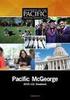 VY_32_INOVACE_FH13 Jméno autora výukového materiálu Datum (období), ve kterém byl VM vytvořen Ročník, pro který je VM určen Vzdělávací oblast, obor, okruh, téma Anotace František Hudek červenec 2012 8.
VY_32_INOVACE_FH13 Jméno autora výukového materiálu Datum (období), ve kterém byl VM vytvořen Ročník, pro který je VM určen Vzdělávací oblast, obor, okruh, téma Anotace František Hudek červenec 2012 8.
Migrace na aplikaci OneNote 2010
 V tomto průvodci Microsoft Aplikace Microsoft OneNote 2010 vypadá ve srovnání s aplikací OneNote 2007 velmi odlišně. Proto jsme vytvořili tohoto průvodce, který vám pomůže se s ní rychle seznámit. V následujícím
V tomto průvodci Microsoft Aplikace Microsoft OneNote 2010 vypadá ve srovnání s aplikací OneNote 2007 velmi odlišně. Proto jsme vytvořili tohoto průvodce, který vám pomůže se s ní rychle seznámit. V následujícím
Klávesové zkratky pro MS Excel
 WALL.cz 1/5 Klávesové zkratky pro MS Excel Klávesové zkratky pro MS Excel Klávesové zkratky jsou výborné pro zjednodušení a urychlení práce. Osobně jsem klávesové zkratky nepoužíval, až do té doby, než
WALL.cz 1/5 Klávesové zkratky pro MS Excel Klávesové zkratky pro MS Excel Klávesové zkratky jsou výborné pro zjednodušení a urychlení práce. Osobně jsem klávesové zkratky nepoužíval, až do té doby, než
SPZ 2010 13.13. Uživatelská příručka
 SPZ 2010 13.13 Uživatelská příručka Listopad, 2010 Obsah Obsah ÚVOD... 2 Nápověda programu... 2 POŽADAVKY... 2 INSTALACE... 3 ZÁKLADNÍ NASTAVENÍ... 5 PRVNÍ NAČTENÍ DAT... 6 Automatické načtení... 6 Doplnění
SPZ 2010 13.13 Uživatelská příručka Listopad, 2010 Obsah Obsah ÚVOD... 2 Nápověda programu... 2 POŽADAVKY... 2 INSTALACE... 3 ZÁKLADNÍ NASTAVENÍ... 5 PRVNÍ NAČTENÍ DAT... 6 Automatické načtení... 6 Doplnění
PLATEBNÍ SYSTÉMY. Návod k obsluze. PartnerNet. .cz. Verze: 2.74 ı Vytvořeno 11.2010
 Návod k obsluze PartnerNet PLATEBNÍ SYSTÉMY Verze: 2.74 ı Vytvořeno 11.2010.cz 2 Kazalo 1 Předmluva 3 2 Registrace v systému PartnerNet 4 3 Přihlášení do systému PartnerNet 6 4 Osobní nastavení a změna
Návod k obsluze PartnerNet PLATEBNÍ SYSTÉMY Verze: 2.74 ı Vytvořeno 11.2010.cz 2 Kazalo 1 Předmluva 3 2 Registrace v systému PartnerNet 4 3 Přihlášení do systému PartnerNet 6 4 Osobní nastavení a změna
Založte si účet na Atollon.com
 Tento průvodce Vám ukáže jak založit účet organizace v rámci Atollon.com a jak ho propojit s Vaší platformou pro produktivitu a spolupráci Atollon Lagoon. Založte si účet na Atollon.com Nastavení účtu
Tento průvodce Vám ukáže jak založit účet organizace v rámci Atollon.com a jak ho propojit s Vaší platformou pro produktivitu a spolupráci Atollon Lagoon. Založte si účet na Atollon.com Nastavení účtu
Migrace na aplikaci Excel 2010
 V tomto průvodci Microsoft Aplikace Microsoft Excel 2010 vypadá velmi odlišně od aplikace Excel 2003, a proto jsme vytvořili tohoto průvodce, který vám pomůže se s ní rychle seznámit. Budete-li číst dál,
V tomto průvodci Microsoft Aplikace Microsoft Excel 2010 vypadá velmi odlišně od aplikace Excel 2003, a proto jsme vytvořili tohoto průvodce, který vám pomůže se s ní rychle seznámit. Budete-li číst dál,
Sběr informačních povinností regulovaných subjektů. Návod na instalaci certifikátů a nastavení IE. Verze: 2.0
 Sběr informačních povinností regulovaných subjektů. Návod na instalaci certifikátů a nastavení IE Verze: 2.0 Vytvořil: Milan Horák Poslední aktualizace: 25. 3. 2015 Obsah 1. Úvod... 1 1.1 Úvodní stránka
Sběr informačních povinností regulovaných subjektů. Návod na instalaci certifikátů a nastavení IE Verze: 2.0 Vytvořil: Milan Horák Poslední aktualizace: 25. 3. 2015 Obsah 1. Úvod... 1 1.1 Úvodní stránka
Práce se zálohovými fakturami
 Práce se zálohovými fakturami Jak pracovat se zálohovými fakturami Pro program DUEL je připraven metodický postup pořizování jednotlivých dokladů v procesu zálohových plateb a vyúčtování, včetně automatického
Práce se zálohovými fakturami Jak pracovat se zálohovými fakturami Pro program DUEL je připraven metodický postup pořizování jednotlivých dokladů v procesu zálohových plateb a vyúčtování, včetně automatického
Návod ke stažení a instalaci bodů zájmu do navigace TomTom řady Via a Go100x
 Návod ke stažení a instalaci bodů zájmu do navigace TomTom řady Via a Go100x Holandský výrobce navigací TomTom uvolnil do prodeje na podzim roku 2010 nové řady navigací Via a Go100x. Změnil však u těchto
Návod ke stažení a instalaci bodů zájmu do navigace TomTom řady Via a Go100x Holandský výrobce navigací TomTom uvolnil do prodeje na podzim roku 2010 nové řady navigací Via a Go100x. Změnil však u těchto
Uživatelský manuál PuSCH App. windows-phone
 Uživatelský manuál PuSCH App windows-phone Obsah S PuSCH App v mobilním telefonu se objednávání výrazně zjednoduší a zrychlí! P u S C H A p p j e m o b i l n í d o p l n ě k k P a r t n e r p o r t a l
Uživatelský manuál PuSCH App windows-phone Obsah S PuSCH App v mobilním telefonu se objednávání výrazně zjednoduší a zrychlí! P u S C H A p p j e m o b i l n í d o p l n ě k k P a r t n e r p o r t a l
PŘEPOČET ZÚČTOVANÝCH ZÁLOH V 10% NA 14% V KONOCOVÉ
 PŘEPOČET ZÚČTOVANÝCH ZÁLOH V 10% NA 14% V KONOCOVÉ FAKTUŘE 2012 Výrazná změna, která nás v letošním roce potkala je změna sazby DPH. NASTAVENÍ SAZEB DPH Nastavení jednotlivých sazeb DPH provedete v menu
PŘEPOČET ZÚČTOVANÝCH ZÁLOH V 10% NA 14% V KONOCOVÉ FAKTUŘE 2012 Výrazná změna, která nás v letošním roce potkala je změna sazby DPH. NASTAVENÍ SAZEB DPH Nastavení jednotlivých sazeb DPH provedete v menu
